您好,登錄后才能下訂單哦!
您好,登錄后才能下訂單哦!
小編給大家分享一下計算機中沒有鼠標如何進行拖拽,相信大部分人都還不怎么了解,因此分享這篇文章給大家參考一下,希望大家閱讀完這篇文章后大有收獲,下面讓我們一起去了解一下吧!
方法:1、將光標置于需要移動的文件上,單擊選中需要移動的文件,選中后按住觸摸板并移動手指到所需位置;2、將光標置于需要移動的文件上,按住觸摸板右下方,在彈出窗口選擇“復制”選項,在所需文件地方點擊觸摸板右下方,在彈出窗口選擇“粘貼”選項。
本教程操作環境:windows7系統、Dell G3電腦。
方法1:
沒有鼠標的情況下,我們可以通過筆記本電腦腦鍵盤下面的觸摸板進行操作。要移動文件或者其他東西,需要將光標放置于需要移動的東西上,先單擊選中需要移動的文件等。

選中后向下按住觸摸板并且移動手指,就可以將東西拖動到其他位置。要注意的是在這個過程中要保持向下按的狀態。

此外,還可以先光標移動到需要拖動的文件或者其他東西的上方,雙擊筆記本電腦鍵盤下方的觸摸板,其后將光標移動到需要放置相應的東西位置,再次雙擊即可完成此次拖動。

方法2:
通過復制和剪切的方法拖動文件等。將光標定位到需要移動的文件等東西上方,按觸摸面板的右下角(效果等同于鼠標右鍵)。

按下筆記本電腦的觸摸面板的右下角后,在所彈出的窗口中選擇其中的“復制”選項或者是直接選擇點擊“剪切”。其后將光標定位到需要移動到的相應的物質再次點擊觸摸面板的右下角,在所彈出的窗口中選擇“粘貼”,完成復制或者剪切操作。

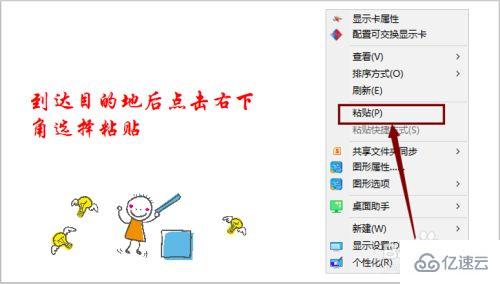
以上是“計算機中沒有鼠標如何進行拖拽”這篇文章的所有內容,感謝各位的閱讀!相信大家都有了一定的了解,希望分享的內容對大家有所幫助,如果還想學習更多知識,歡迎關注億速云行業資訊頻道!
免責聲明:本站發布的內容(圖片、視頻和文字)以原創、轉載和分享為主,文章觀點不代表本網站立場,如果涉及侵權請聯系站長郵箱:is@yisu.com進行舉報,并提供相關證據,一經查實,將立刻刪除涉嫌侵權內容。